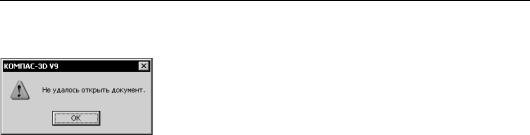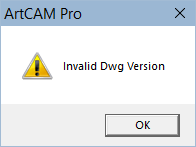Команда Файл — Открыть с проверкой ищет и исправляет ошибки в открываемом файле. В отдельных случаях она позволяет:
•Открыть КОМПАС-документ, который невозможно открыть обычным образом (при попытке открытия выдается сообщение «Неверная структура файла…», или ничего не выдается, или происходит аварийное завершение работы КОМПАС-3D).
•Исправить модель c операциями без истории, которая некорректно — без некоторых граней или ребер — отображается, выделяется или проецируется в чертеж. Для решения этой проблемы перед вызовом команды Открыть с проверкой необходимо создать файл Kompas.ini, а в нем — секцию [RestoreShells] с ключом RestoreName. Подробнее…
•Исправить следующие ошибки в КОМПАС-документах:
•связанные с сопряжениями компонентов в сборке:
•сопряжения не создаются,
•сопряжения не удаляются,
•сопряжения не отображаются или неправильно отображаются в Дереве модели,
•связанные с обозначениями и наименованиями:
•невозможно задать обозначение и наименование для модели,
•зависимые исполнения имеют одинаковые обозначения из-за совпадения номеров исполнений,
•отображаемое в Дереве обозначение компонента, являющегося исполнением, не соответствует фактическому,
•не отображаются наименования стандартных изделий,
•невозможно получить из источника обозначения и наименования компонентов, в том числе локальных,
•потеряны обозначения и наименования тел; в данном случае восстановление невозможно — после открытия с проверкой телам присваиваются умолчательные имена Тело1, Тело2 и т.д.,
•отсутствуют заданные пользователем обозначения исполнений; в данном случае восстановление невозможно — после открытия с проверкой исполнениям присваиваются умолчательные номера,
•связанные с эскизами:
•неправильно отображается в Дереве степень определенности эскиза,
•невозможно выбрать эскиз для операции,
•сбой при попытке редактирования эскиза в компоненте.
•сбой при вызове для эскиза команды Удалить ошибочные проекционные связи,
•связанные с отображением объектов модели:
•объекты, выделенные в Дереве, неправильно выделяются в окне модели,
•объекты, имеющиеся в Дереве, отсутствуют в графической области,
•объекты, имеющиеся в графической области, отсутствуют в Дереве,
•связанные с настройкой графического документа:
•неполный перечень объектов, для которых доступна автосортировка, в диалоге настройки автосортировки,
•неполный перечень стрелок в диалоге настройке фильтра стрелок для линейных размеров,
•связанные с отображением графического документа:
•текст отображается суженным несмотря на то, что имеет значение параметра Ширина равное 100%,
•при переносе текста технических требований со строки на строку часть ссылки, оказавшаяся на другой строке, имеет не синий, а черный цвет,
•обычный текст между двумя соседними ссылками в технических требованиях имеет синий, а не черный цвет,
•отсутствие объектов в графической области из-за того, что значения их координат находятся вне допустимых пределов (в результате открытия с проверкой некорректные координаты меняются на 0 и объекты становятся видны),
•некорректное отображение граничащих друг с другом заливок,
•связанные с техническим требованиями чертежа:
•невозможность отображения или редактирования технических требований в чертеже;
•сбой при попытке редактирования, размещения или синхронизации технических требований,
•невозможность передачи изменения эскиза из основного исполнения в зависимое,
•наличие в модели ошибки «Потеряна связь с переменной» без указания имени переменной,
•невозможность сохранения в чертеже информации о выбранном оформлении,
•невозможность экспорта графического документа в формат DXF или DWG,
•наличие в виде чертежа нескольких текущих слоев или нескольких слоев с одним и тем же номером,
•неправильное положение текстов и/или обозначений после изменения масштаба вида или при вставке изображения из вида другого чертежа в вид с отличающимся масштабом (в последнем случае открыть с проверкой и сохранить следует чертеж-источник вставки).
|
|
После открытия модели с проверкой обычно требуется ее перестроение; возможна потеря связей между объектами. |
|
|
Прежде, чем открывать файлы с проверкой, рекомендуется: •создать копии файлов, •с файлов, защищенных с помощью приложения КОМПАС-Защита, снять защиту. |
Неверная структура файла в компасе
- В этой теме 2 ответа, 2 участника, последнее обновление 7 лет, 5 месяцев назад сделано
Inok.
Просмотр 3 сообщений — с 1 по 3 (из 3 всего)
-
Автор
Сообщения
-
Компас выдает ошибку «неверная структура файла», соответственно чертеж не удается открыть. Пробовал перезагружать программу и компьютер, пробовал открыть в другой версии программы. Что делать?
Чертеж открыть уже не получится. Попробуйте отыскать временный файл чертежа с расширением «bak» и переименовать его в формат «cdw», открыть компасом. Придется восстанавливать часть проделанной работы. Чаще всего пользователи отменяют автоматическое создание резервных копий чертежей, поэтому найти нужный бак это большая удача.
Открыть более свежей версией не поможет? Грешу на проблемы с версией компаса. Есть возможность распечатать «битый» чертеж? Переделывать нет смысла, чертеж полностью готовый, осталось распечатать. Пробовал открыть в 2016 версии программы, все равно ничего не получается — «неверная структура файла».
-
Автор
Сообщения
Просмотр 3 сообщений — с 1 по 3 (из 3 всего)
- Для ответа в этой теме необходимо авторизоваться.
Компас 18 — это популярное программное обеспечение, которое широко используется для создания 3D-моделей и чертежей. Однако иногда пользователи сталкиваются с проблемой неверной структуры файла, которая может привести к ошибкам и некорректному отображению моделей. В данной статье мы расскажем, как исправить эту проблему и предоставим подробную инструкцию.
Первым шагом для исправления неверной структуры файла компас 18 является открытие файла в редакторе кода. Для этого вы можете использовать любой текстовый редактор, такой как Notepad++ или Sublime Text. Откройте файл и обратите внимание на его структуру.
Далее, вам необходимо найти и исправить ошибки в файле. Обычно они обозначаются специальными символами или отсутствием необходимых тегов. Важно быть внимательным и аккуратным при внесении изменений, чтобы не произвести ошибочные изменения, которые могут испортить файл.
Одним из распространенных способов исправления неверной структуры файла компас 18 является использование специальных инструментов, таких как XML-редакторы. Они позволяют автоматически выявить и исправить ошибки в файле. Если вы не уверены в своих навыках редактирования кода, рекомендуется воспользоваться таким инструментом для более безопасной и эффективной работы.
После внесения всех необходимых изменений сохраните файл и попробуйте открыть его в программе Компас 18. Если все сделано правильно, проблема с неверной структурой файла должна быть исправлена и вы сможете работать с моделью или чертежем без проблем.
Содержание
- Почему важна верная структура файла компас 18?
- Какие проблемы возникают при неверной структуре файла компас 18?
- Подготовка к исправлению структуры файла компас 18
- Шаги для исправления структуры файла компас 18
- Проверка исправленной структуры файла компас 18
- 1. Проверка общей структуры файла
- 2. Проверка синтаксиса и правильности внесенных изменений
- 3. Проверка связей и зависимостей
- 4. Проверка дополнительной информации
- 5. Проверка работоспособности
- Что делать, если исправление не помогло?
- Возникают ли риски при изменении структуры файла компас 18?
- Дополнительные рекомендации по структуре файла Компас 18
- Вопрос-ответ
Почему важна верная структура файла компас 18?
Верная структура файла в программе «Компас 18» имеет большое значение для эффективной работы и успешного выполнения проекта. Вот несколько причин, почему важно следить за правильностью структуры файла.
- Безопасность данных
- Эффективность работы
- Улучшение коммуникации
- Удобство использования
- Сохранение целостности данных
Верная структура файла помогает соблюдать безопасность данных. Если файл структурирован неправильно, это может привести к потере или повреждению данных. Важно следить за расположением и связями между элементами файла, чтобы избежать потери информации.
Верная структура файла позволяет более эффективно работать с программой «Компас 18». Каждый элемент файла должен быть размещен в соответствующем разделе и иметь нужное форматирование. Это позволяет быстро находить и изменять нужные параметры без лишних затрат времени и усилий.
Верная структура файла делает коммуникацию между разработчиками и пользователями программы «Компас 18» более эффективной. Отправка и получение файлов с правильной структурой упрощает взаимодействие и обмен информацией. Это особенно важно при совместной работе над проектами и передаче файлов между разными сторонами.
Верная структура файла облегчает использование программы «Компас 18». Хорошо организованный файл с четкими разделами и подразделами позволяет пользователям быстро найти нужные настройки и функции. Он упрощает процесс работы и помогает избежать путаницы или потери информации.
Верная структура файла способствует сохранению целостности данных. При правильной организации и форматировании элементов файла, таких как слои, блоки, атрибуты и геометрия, можно избежать ошибок, дублирования или искажения информации. Это помогает сохранить данные в целостности и обеспечить точность результатов.
В целом, верная структура файла в программе «Компас 18» имеет большое значение для безопасности данных, эффективной работы, улучшения коммуникации, удобства использования и сохранения целостности данных. При работе с программой важно следить за правильностью организации файла и его элементов, чтобы достичь наилучших результатов.
Какие проблемы возникают при неверной структуре файла компас 18?
Неверная структура файла в программе компас 18 может привести к различным проблемам и неудобствам при работе. Вот некоторые из них:
- Невозможность открыть файл: Если файл имеет неверную структуру, он может быть неправильно интерпретирован программой и не открываться вообще.
- Потеря данных: Если структура файла повреждена, это может привести к потере данных или искажению содержимого файла.
- Некорректное отображение: При неверной структуре файла происходит неправильное отображение содержимого в программе, что затрудняет работу с файлом.
- Ошибка при сохранении: В случае ошибочной структуры файла, при попытке сохранения могут возникать ошибки, которые могут привести к потере данных или неработоспособности файла.
- Снижение производительности: Если файл имеет неправильную структуру, программе приходится тратить больше времени и ресурсов на его обработку, что может замедлить работу.
В целях предотвращения и исправления проблем с неверной структурой файла в программе компас 18, рекомендуется бережно относиться к работе с файлами, регулярно проверять их структуру и резервировать важные данные.
Подготовка к исправлению структуры файла компас 18
Перед тем, как приступить к исправлению неверной структуры файла в программе Компас 18, необходимо выполнить несколько подготовительных шагов. Эти действия помогут избежать потери данных и облегчить процесс исправления.
- Создайте резервную копию файла. Перед началом работы с файлом рекомендуется сделать его копию. Это поможет избежать потери данных в случае возникновения проблем или ошибок.
- Определите причину неверной структуры файла. Прежде чем приступить к исправлению, необходимо установить, почему произошла ошибка в структуре файла. Это может быть связано с ошибками при сохранении или передаче файла, некорректной работой программы или другими факторами.
- Изучите документацию программы. Ознакомьтесь с руководством пользователя или официальной документацией программы Компас 18. Это поможет вам понять основные принципы работы с файлами, структурой программы и возможными способами решения проблем.
- Проведите анализ файла. Перед началом внесения изменений в структуру файла, рекомендуется провести его анализ и выявить ошибки или несоответствия. Для этого можно использовать специальные программы, текстовый редактор или встроенные средства программы Компас 18.
- Определите последовательность действий. На основе анализа файла и его структуры, определите последовательность действий, которые необходимо выполнить для исправления ошибок. Составьте план действий или список задач, чтобы не потеряться в процессе исправления.
Следуя указанным шагам, вы будете готовы к исправлению неверной структуры файла в программе Компас 18. Это поможет вам сохранить данные и избежать дополнительных проблем при работе с программой.
Шаги для исправления структуры файла компас 18
Если у вас возникла проблема с некорректной структурой файла в программе Компас 18, не отчаивайтесь – это можно исправить. Вот несколько шагов, которые помогут вам восстановить правильную структуру файла:
- Создайте резервную копию файла – это позволит вам предотвратить потерю данных в случае возможных ошибок.
- Откройте программу Компас 18 и выберите необходимый файл, который требует исправления.
- Проверьте, есть ли какие-либо видимые ошибки или несогласованности в структуре файла. Обратите внимание на неправильно размещенные элементы, отсутствующие связи или несоответствующие параметры.
- Используйте соответствующие инструменты программы Компас 18, чтобы исправить найденные ошибки. Например, вы можете переместить неправильно размещенные элементы в соответствующие места, создать недостающие связи или внести изменения в параметры.
- Не забывайте сохранять вносимые изменения по мере работы над исправлением структуры файла. Это поможет вам избежать потери данных и обеспечить правильность исправлений.
- После завершения работы над исправлением структуры файла, проверьте его на наличие ошибок снова. Убедитесь, что все проблемы были решены и что файл полностью соответствует требованиям и ожиданиям.
- Сохраните исправленный файл и закройте программу Компас 18.
После выполнения этих шагов ваш файл должен иметь правильную структуру и работать без проблем в программе Компас 18. Если у вас все еще остались проблемы или вопросы, рекомендуется обратиться за помощью к специалистам технической поддержки.
Проверка исправленной структуры файла компас 18
После того как вы внесли все необходимые исправления в файл компас 18, необходимо проверить его структуру на наличие ошибок или проблем.
Ниже приведены несколько этапов, которые помогут вам провести проверку.
1. Проверка общей структуры файла
В первую очередь, убедитесь, что файл компас 18 имеет следующую общую структуру:
- Заголовок файла, который содержит информацию о версии Компас и дате создания файла.
- Секция с описанием составных частей модели, таких как детали, сборки или чертежи.
- Секция с описанием связей между составными частями модели.
- Секция с параметрами модели и их значениями.
- Прочие секции, содержащие дополнительную информацию о модели.
2. Проверка синтаксиса и правильности внесенных изменений
Теперь необходимо проверить синтаксис файла и правильность всех внесенных изменений. Делайте это путем внимательного прочтения файла и сравнения с исходным.
Обратите внимание на следующие моменты:
- Отсутствие ошибок в синтаксисе тегов и атрибутов.
- Корректность написания и использования идентификаторов.
- Правильность применения и вложения тегов.
- Проверка значений параметров.
3. Проверка связей и зависимостей
Важным шагом проверки является установление корректности связей и зависимостей между составными частями модели. Внимательно просмотрите и анализируйте все связи, чтобы убедиться, что они являются верными и соответствуют требуемым параметрам.
При обнаружении ошибочных связей или зависимостей, исправьте их согласно требованиям.
4. Проверка дополнительной информации
Некоторые файлы компас 18 содержат дополнительную информацию о модели, такую как комментарии, описания и т.д. Проверьте такую информацию на наличие ошибок и ее соответствие модели.
Обратите внимание на следующие аспекты:
- Орфографические и грамматические ошибки.
- Правильность использования специальных символов и форматирования текста.
- Соответствие информации модели и ее составляющим частям.
5. Проверка работоспособности
Последний этап проверки заключается в проверке работоспособности файла. Откройте файл компас 18 с помощью соответствующего программного обеспечения и убедитесь, что все детали, сборки и чертежи отображаются корректно и без ошибок.
Если вы обнаружили ошибки или проблемы при проверке, вернитесь к предыдущим этапам и исправьте их.
После завершения проверки, ваш исправленный файл компас 18 будет готов к использованию.
Что делать, если исправление не помогло?
Если вы попробовали предложенные выше методы исправления неверной структуры файла компас 18 и они не дали результата, вам могут быть полезны следующие рекомендации:
- Обратитесь к специалистам. Если у вас нет необходимых навыков или опыта в работе с файлами программы Компас 18, лучшим решением может быть обращение к профессионалам. Специалисты смогут более качественно выполнить требуемые манипуляции и помочь вам в решении проблемы.
- Проверьте последнюю версию программы. Возможно, ошибка, с которой вы столкнулись, является известным багом в предыдущих версиях Компас 18. Проверьте доступность новой версии программы и установите ее, если возможно. В некоторых случаях обновление программы может решить проблему.
- Проконсультируйтесь на форумах и ресурсах. Интернет-форумы и специализированные ресурсы могут быть полезными источниками информации и помощи. Обратитесь к сообществам пользователей Компас 18, возможно, кто-то уже сталкивался с подобной проблемой и сможет поделиться своим опытом. Задайте свой вопрос, опишите проблему и приложите соответствующую информацию для более точной диагностики.
- Создайте запрос в службу поддержки. Если вы не нашли ответа на свой вопрос на форумах или ресурсах, обратитесь в службу поддержки Компас 18. Они смогут предоставить индивидуальное решение и помочь вам с вашей конкретной проблемой.
Не стоит паниковать и сразу бросаться в отчаянье, если предыдущие методы исправления неверной структуры файла в программе Компас 18 не помогли. Важно сохранять спокойствие и в случае необходимости обращаться за помощью к специалистам или сообществу пользователей.
Возникают ли риски при изменении структуры файла компас 18?
При изменении структуры файла компас 18 возникают определенные риски, с которыми следует быть ознакомленным.
Риск 1: Потеря данных. Если неверно изменить структуру файла, это может привести к потере данных, которые были сохранены в файле. Некорректные изменения могут повредить или удалить важные данные, что может вызвать серьезные проблемы для работы с проектами в программе компас 18.
Риск 2: Неправильная работа программы. Изменение структуры файла, особенно без должного понимания, может привести к неправильной работе программы компас 18. Это может проявиться в виде ошибок, зависаний или других сбоев в работе программы, что в конечном итоге может привести к потере времени и неудовлетворительным результатам работы.
Риск 3: Несовместимость с другими программами. Если изменить структуру файла компас 18 в нарушение стандартной структуры, это может сделать файл несовместимым с другими программами, которые работают с файлами данного формата. Это может создать проблемы при передаче файлов, совместной работе с коллегами или использовании других инструментов для работы с файлами CAD.
Чтобы избежать этих рисков, рекомендуется быть осторожным при изменении структуры файла компас 18. Если вы не уверены в своих навыках или понимании структуры файлов программы, лучше обратиться за помощью к специалисту или следовать инструкциям, предоставленным разработчиками программы.
Дополнительные рекомендации по структуре файла Компас 18
Помимо базовых правил и рекомендаций по структуре файла Компас 18, есть несколько дополнительных советов, которые помогут вам создать более удобный и читаемый файл.
1. Используйте комментарии
Добавление комментариев в ваш файл Компас 18 поможет вам и другим разработчикам легче понять структуру и назначение различных частей кода. Используйте тег ‘‘ для комментирования кода. Например:
<section>
...
</section>
2. Используйте отступы и переносы строк
Правильное форматирование вашего файла Компас 18 сделает его более читаемым и позволит быстрее находить ошибки. Используйте отступы (обычно 2 или 4 пробела) для выделения блоков кода и переносите строки после каждого закрывающего тега. Например:
<div>
<p>
Пример текста
</p>
</div>
3. Используйте семантические теги
Для создания более понятной структуры файла Компас 18, используйте семантические теги, такие как <header>, <nav>, <main>, <article>, <section>. Эти теги помогут описать назначение различных частей вашего контента. Например:
<header>
<h1>Заголовок страницы</h1>
</header>
<nav>
<ul>
<li><a href="#">Главная</a></li>
<li><a href="#">О нас</a></li>
<li><a href="#">Контакты</a></li>
</ul>
</nav>
4. Группируйте по смыслу
Старайтесь группировать связанные элементы и блоки кода вместе, чтобы облегчить чтение и нахождение нужного участка кода. Например, все стили, относящиеся к заголовкам, можно поместить в один блок кода:
<style>
h1 {
color: red;
font-size: 24px;
}
h2 {
color: blue;
font-size: 20px;
}
</style>
5. Используйте таблицы для табличных данных
Если у вас есть данные, которые логически можно представить в виде таблицы, используйте тег <table> для их разметки. Это поможет создать структурированную и понятную таблицу данных. Например:
<table>
<thead>
<tr>
<th>Имя</th>
<th>Фамилия</th>
<th>Возраст</th>
</tr>
</thead>
<tbody>
<tr>
<td>Иван</td>
<td>Иванов</td>
<td>25</td>
</tr>
<tr>
<td>Петр</td>
<td>Петров</td>
<td>30</td>
</tr>
</tbody>
</table>
Эти дополнительные рекомендации помогут вам создать более читаемую и понятную структуру файла Компас 18. Помните, что хорошо организованный код облегчает сопровождение, редактирование и масштабирование вашего проекта.
Вопрос-ответ
У Вас не открывается скачанные файлы? Не спешите писать гневные комментарии. Начнем с того, что все файлы проверены модераторами и открываются. Файлы чертежей (CAD файлы) упаковываются в архивы, для экономии места и удобства скачивания. Вы скачиваете архив и извлекаете их него файлы. На этой страницы мы с Вами разберем основные проблемы с открытием архивов, CAD файлов, файлов чертежей и 3D Моделей которые у Вас могут возникнуть. Проблемы бывают двух типов, с софтом (ПО) и с архивом в котором лежит файл.
1. Архивы
Первая возможная ситуация. Вы скачали с сайта архив с файлами, но не можете открыть этот архив. Вам выдается ошибка:
Неизвестный метод извлечения — у Вас устарел архиватор, скачайте актуальную версию.
Архив поврежден / неожиданный конец архива / невозможно извлечь / нарушена целостность архива — архив повредился при скачивании, зайдите на свою страницу, для этого вверху в меню выберите Профиль — Мои файлы — Скаченные работы, и скачайте повторно без учета рейтинга. Бывает пользователь начал качать архив и оборвался интернет, сбой компьютера, браузера или сайта — ни рейтинга ни файла, так же скачайте повторно без учета рейтинга. Если это не помогло — обновите архиватор
Неизвестный формат или ошибка в архиве — архивы на сайте используются в основном двух типов, RAR и ZIP. Но бывает попадаются и менее распространены — 7zip, используются программы WinRar, WinZip или 7-Zip. В зависимости от типа архива выбираем архиватор WinRAR, WinZip, 7-Zip. Мы даем ссылки на википедию, чтобы Вы ознакомились что это такое, а так же в каждой из статей есть ссылка на сайт архиватора где можно его скачать. Если открывать 7Zip с помощью WinRar можно получить такую ошибку.
Универсальное решение: скачать повторно архив в своем профиле или обновить нужный архиватор.
2. Файлы
С CAD файлами все проще. Главная проблема это несовместимость версий младших со старшими. Это значит что файлы выполненные в 10й версии программы в 9й версии программы не откроешь. Делают это производители ПО для того чтобы Вы постоянно покупали актуальные версии. Кстати, актуальные версии программ на апрель 2019 это КОМПАС-3D V18.1, AutoCAD 2020 и SolidWorks 2019 SP2
Первое что надо сделать — проверить версию программы в которой Вы открываете файл. В описаниях работ у нас на сайте есть поле софт, в нем указана версия программы в которой выполнен файл, сравните ее с той которую используете Вы. Необходимо смотреть не просто версию, но и сервис паки.
Вторая возможная проблема с софтом это несоответствие лицензий.
Не всегда файлы выполненные в профессиональных версиях открываются в учебных и наоборот. Бывает появляются водяные знаки: «Работа выполнена в учебной версии»
Дальше рассмотрим на примерах с популярным софтом. Например, Вы не можете открыть, экспортировать или напечатать файл.
КОМПАС-3D
1. При попытке открыть файл, КОМПАС-3D выдает сообщение «Не могу открыть файл» и т.п.
Наиболее вероятная причина:
Файл создан в более поздней версии КОМПАС-3D, либо в той же версии, но с более поздним SP.
Например, файл, созданный в КОМПАС-3D V10 SP 2 не откроется в КОМПАС-3D V10 SP 1, V10 SP0, V9 и т.д.
Решение:
Для проверки можно просто скачать самую последнюю версию КОМПАС-3D Viewer отсюда и попробовать открыть им. Если с файлом необходимо будет работать дальше, его придется пересохранить в файл Вашей версии КОМПАС-3D. Полезно скачать и установить самый последний SP, возможно, этого будет достаточно, например, если файл был сделан в V13 SP1, а у Вас V13, достаточно просто доустановить SP1.
2. При попытке открыть файл, КОМПАС-3D выдает сообщение «Неверная структура файла«
Наиболее вероятная причина:
Файл создан в учебной или домашней версии программы, а Вы пытаетесь открыть его в коммерческой версии программы (с определенной лицензией), что без дополнительных капиталовложений в АСКОН невозможно. Обратный процесс, кстати, т.е. открытие файлов КОМПАС-3D в КОМПАС-3D LT возможен (за исключением сборок). Обычно такие проблемы возникают именно у лицензированных пользователей.
Решение:
Скачать КОМПАС-3D LT или Home работать в нем.
Купить лицензию на открытие файлов КОМПАС-3D LT в КОМПАС-3D.
Проверить состояние Вашей лицензии, может она слетела.
Попросить модераторов пересохранить файл под Вашу версию ПО.
3. При попытке открыть (первые два варианта не помогли), напечатать файл или «сохранить как», КОМПАС-3D выдает сообщение «Не удалось открыть документ», «Печать запрещена» либо «Экспорт запрещен»
Наиболее вероятная причина:
Файл был создан или открыт при действующей программе КОМПАС-Защита. Это возможно только на старых файлах КОМПАС, до 2011 года.
Решение:
Необходимо снять защиту с файла(ов)
Для этого идем в Пуск — Все программы — АСКОН — КОМПАС-3D — Вспомогательные программы — КОМПАС-Защита
Нажимаем Параметры и снимаем все галки кроме «Разрешить снятие защиты с файлов» и жмем ОК. Появится окно ввода пароля. Пароль по умолчанию 1234567890. После этого выбираем «Указанием файлов» или «Указанием папки», это как Вам удобнее, и нажимаем кнопку «Снять». Проблем с защитой можно избежать заранее, если не устанавливать КОМПАС-Защиту при установке КОМПАС-3D (выбрать выборочную установку), либо можно удалить КОМПАС-Защиту после установки КОМПАС-3D (повторно запустить инсталляцию и выбрать вариант «Изменить»). В последнем случае перед удалением необходимо снять защиту с тех файлов, которые были созданы после установки КОМПАС-3D на компьютере.
Что делать, если нет программы КОМПАС-Защита?
1. Убедиться, что у Вас установлен не КОМПАС-3D LT
2. Убедиться, что в папке с установленной программой нет файла kProtect.Exe. По умолчанию он находится в ASCONKOMPAS-3D VХХBin. Возможно, ярлык просто удален из меню Пуск
3. Запустить установщик КОМПАС-3D в режиме изменения файлов и доустановить компонент КОМПАС-Защита
4. Программа КОМПАС-Защита была в старых версиях КОМПАС-3D. Например, в 13й версии её нет (в 9й версии КОМПАС-3D — есть). Раньше проскакивали чертежи с защитой, теперь мы такие не принимаем, наличие проблемы маловероятно.
(справка по КОМПАС-Защите взята с форума dwg)
4. При попытке открыть файл, КОМПАС-3D выдает сообщение «Документ создан в некоммерческой версии«
У КОМПАС идет разделение коммерческие и не коммерческие лицензии. Например при открытии в обычной версии КОМПАС чертежа выполненного в домашней версии, Вы получите вот такое сообщение: 
К некоммерческим версиям относятся учебная и домашняя. Увидеть такую ошибку могут лишь обладатели лицензионных версий.
Как узнать версию программы КОМПАС-3D в которой выполнен чертеж?
Для Windows, в окне папки переключитесь на вид таблицей, дальше в настройках столбцов выберите «версия». 
После точки идет сервис пак, SP.
#D001016 — это может быть бета версия.
Обычно версия отображается.
AutoCAD
1. Не можете открыть, экспортировать или напечатать файл AutoCAD DWG?
Несоответствие версий DWG файлов. Вы можете скачать бесплатный конвертер/просмотрщик компании Autodesk DWG TrueView™. С помощью него Вы можете преобразовать любой чертеж, выполненный в AutoCAD® или приложении на базе AutoCAD, для обеспечения его совместимости с форматами других версий. Скачать утилиту можно по ссылке.
2. Файл создан в учебной версии
Чтобы убрать надпись «PRODUCED BY AN AUTODESK EDUCATIONAL PRODUCT» (англ. версия) или «ФАЙЛ СОЗДАН В УЧЕБНОЙ ВЕРСИИ ПРОДУКТА» (русская версия), появляющуюся при печати чертежа, необходимо сохранить файл в dxf версии «пораньше» и открыть снова. Либо пересохранить файл через DWGTrueView. В AutoCAD 2015 достаточно просто открыть файл и тут же его сохранить. Штамп учебной версии будет уничтожен.
3. Не удается открыть dxf-файл
При открытии в AutoCAD dxf файла выдается предупреждение или сообщение об ошибке в dxf файла и Автокад отказывается открывать его.
1. Пробуем открыть dxf файл другими программами:
a) BricsCAD, ZWCAD, progeCAD, FreeCAD, GstarCAD и т.д.
b) NanoCAD, КОМПАС-3D, SolidWorks, Microstation, T-FLEX CAD и т.д.
2. Если случай более тяжелый, то попытаться открыть все ровно можно, но надо изучить справку по структуре dxf файла и иметь более глубокие знания.
Возможные причины ограничения доступа:
Доступ ограничен по решению суда или по иным основаниям, установленным законодательством Российской Федерации.
Сетевой адрес, позволяющий идентифицировать сайт в сети «Интернет», включен в Единый Реестр доменных имен, указателей страниц сайтов сети «Интернет» и сетевых адресов, позволяющих идентифицировать сайты в сети «Интернет», содержащие информацию, распространение которой в Российской Федерации запрещено.
Сетевой адрес, позволяющий идентифицировать сайт в сети «Интернет», включен в Реестр доменных имен, указателей страниц сайтов в сети «Интернет» и сетевых адресов, позволяющих идентифицировать сайты в сети «Интернет», содержащие информацию, распространяемую с нарушением исключительных прав.
3.6.1. Использование резервных файлов
Если для сохранения резервных файлов заданы папки, отличающиеся от папки сохране! ния документа, то эти файлы имеют стандартные имена и расширения. Они могут быть открыты стандартными способами.
Если файл предыдущей копии документа сохраняется в той же папке, что и документ, его имя будет таким же, а расширением, вместо соответствующего типу файла, будет bak .
Например, в папке имеется два файла: val.cdw и val.bak . В файле val.cdw хранится пос! ледняя редакция документа, то есть все, что в нем было создано на момент последнего сохранения при помощи вызова команды Файл — Сохранить . В файле val.bak хранит! ся предыдущая редакция документа, то есть все, что в нем было создано на момент предпоследнего сохранения.
Таким образом при утере документов использование файлов с расширением bak позво! ляет частично восстановить информацию.
Чтобы открыть файл резервной копии с расширением bak в системе КОМПАС, можно ис! пользовать следующие способы.
▼ Запустите систему КОМПАС!3D и вызовите команду Файл — Открыть . В списке Тип файлов появившегося диалога открытия файлов выберите строку Все файлы (*.*) , а в списке файлов — нужный файл (файлы) с расширением bak . Система КОМПАС опреде! лит тип документа, сохраненного в резервной копии, и откроет их. Сохраните открытые файлы с помощью команды Файл — Сохранить как. . Сохраняемым файлам будет автоматически назначено расширение, соответствующее типу документа.
Система КОМПАС!3D не сопоставлена файлам с расширением bak в качестве программы для открытия. Поэтому двойной щелчок по файлу *.bak в Проводнике Windows не запус! кает КОМПАС!3D автоматически. На экране появляется диалог для выбора программы.
Часть I. Установка и настройка системы
Укажите исполняемый файл системы КОМПАС.exe в качестве программы для открытия файла, система КОМПАС будет запущена, в ней откроется выбранный файл.
Не рекомендуется в диалоге выбора программы включать опцию
Использовать ее для всех файлов такого типа . Файлы резерв! ного копирования документов с расширением bak создают различ! ные программы. Если система КОМПАС будет сопоставлена с фай! лами, имеющими расширение bak , то при попытке открыть
Рис. 3.6. подобный файл, сохраненный другими программами, на экране по! явится сообщение об ошибке (рис. 3.6).
▼ Второй способ открытия файла резервного копирования заключается в предваритель! ном изменении его расширения в соответствии с типом документа, сохраненного в этом файле. Для этого в Проводнике Windows поменяйте расширение файла bak на то, кото! рое соответствует типу хранящегося в нем документа. Затем откройте файл в системе КОМПАС!3D стандартным способом. Если тип документа, записанного в файле резерв! ного копирования, неизвестен, присвойте ему расширение любого КОМПАС!документа: frw , cdw , spw , kdw , m3d или a3d . После этого файл можно будет открыть и просмотреть в системе КОМПАС!3D. Если выяснится, что расширение выбрано неправильно, можно закрыть файл и изменить расширение. Можно также сохранить документ под другим именем, вызвав команду Файл — Сохранить как. . При этом система автоматически определит тип документа и предложит расширение, соответствующее этому типу.
3.6.2. Использование файлов автосохранения
Восстановление документов после аварийного завершения работы системы из файлов автосохранения производится автоматически.
Для этого необходимо запустить систему КОМПАС!3D любым стандартным способом, кроме двойного щелчка в Проводнике Windows по имени файла, который редактировал! ся или был открыт на момент аварийного выхода.
Почему не нужно запускать КОМПАС!3D щелчком по имени этого файла? Потому, что в этом случае не происходит восстановление документа. Открывается файл, в котором за! писано состояние документа на момент последнего перед аварийным выходом вызова команды Файл — Сохранить (на момент последнего сохранения на диск). Очевидно, что, если при настройке был задан сравнительно небольшой период автосохранения, то в файле автосохранения вероятнее всего будет записано больше изменений, чем в пос! ледней версии документа, сохраненной вручную.
После загрузки системы правильным способом выполняется поиск файлов автосохра! нения в папке, указанной для записи этих файлов. Из всех найденных файлов восстанав! ливаются соответствующие им документы. Файлы автосохранения, из которых были восстановлены документы, удаляются.
В заголовке окна восстановленного документа отображается надпись «восстановлен». Она сохраняется до первого редактирования документа.
Чтобы записать восстановленный документ на диск, вызовите команду Файл — Со хранить (для записи в тот же файл, что и до аварийного выхода из системы) или коман! ду Файл — Сохранить как. (для записи в новый файл).
Проблемы со структурами файлов в компасе
Проблемы со структурами файлов в компасе возникают по многим, чаще всего даже непонятным причинам, которые в большинстве случаев так и остаются неизвестными для пользователей. Неверная структура файла чертежа может сыграть злую шутку, а именно испортить созданный чертеж, который уже ничем будет не открыть. Придется искать временные файлы, пытаться их открыть. А ременных файлов может и не быть. Вопрос структурных ошибок более серьезный, чем кажется.
Проблемы с чертежами, с открытием CAD файлов
У Вас не открывается скачанные файлы? Не спешите писать гневные комментарии. Начнем с того, что все файлы проверены модераторами и открываются. Файлы чертежей (CAD файлы) упаковываются в архивы, для экономии места и удобства скачивания. Вы скачиваете архив и извлекаете из него файлы. На этой странице мы с Вами разберем основные проблемы с открытием архивов, CAD файлов, файлов чертежей и 3D Моделей которые у Вас могут возникнуть. Проблемы бывают двух типов, с софтом (ПО) и с файлами.
1. Архивы
Архив — это файл, содержащий в себе один или несколько других файлов и/или папок. Архивы используются для объединения множества любых файлов в единый файл-контейнер с целью удобства хранения и скачивания информации. Для создания архивов и работы с ними используются программы-архиваторы. На март 2022 года. Актуальные версии архиваторов WinRAR 6.11, WinZip 26, 7-Zip 21.07.
1.1. Архив повреждён или имеет неизвестный формат.
Вы скачали с сайта архив с файлами, но не можете открыть этот архив, Вам выдается ошибка:
Архив повреждён или имеет неизвестный формат / Неизвестный метод извлечения / Неожиданный конец архива / Невозможно извлечь / Нарушена целостность архива
В большинстве случаев это значит, что у Вас установлен старый архиватор, скачайте актуальную версию. Это ошибка самая распространенная, особенно с архивами WinRAR. Пример: WinRAR 2.9 не откроет архив созданный в версии WinRAR 5.7.
1.2. Нарушена ассоциация файлов
Скачанный файл открывается блокнотом, или выдает окно, в котором предлагает выбрать программу с помощью, которой открыть файл. Это значит, что у Вас нет установленного архиватора или нарушена ассоциация файлов. Ассоциация файла — это сопоставление типа файла с определенным приложением, с помощью которого данный файл запускается для выполнения действия. Должно быть так тип файлов RAR, программа для открытия WinRAR, формат ZIP – программа WinZip. Некоторые программы поддерживаю много форматов сразу. Данная проблема возникает обычно с форматом RAR, т.к. формат ZIP поддерживают почти все ОС без дополнительныго софта. Решение — установите архиватор WinRAR.
1.3. Повторное скачивание
Третий вариант, маловероятный — это когда архив повредился при скачивании и его нужно скачать повторно. Это видно по размеру скачанного файла, он 0 или очень мал. Зайдите на свою страницу, для этого вверху в меню выберите Профиль — Мои файлы — Скаченные работы, и скачайте файл повторно без учета рейтинга. Бывает пользователь начал качать архив и оборвался интернет, сбой компьютера, браузера или сайта. Если это не помогло — обновите архиватор, если и это не помогло напишите нам, модераторы помогут. Мы проверяем все файлы перед тем как публиковать.
Архивы на сайте используются в основном двух типов, RAR и ZIP. Но бывает попадаются и менее распространены — 7zip, используются программы WinRar, WinZip или 7-Zip. В зависимости от типа архива выбираем архиватор WinRAR, WinZip, 7-Zip. Мы даем ссылки на википедию, чтобы Вы ознакомились что это такое, а так же в каждой из статей есть ссылка на сайт архиватора где можно его скачать.
Универсальное решение: Сначала обновить нужный архиватор до последней версии и если это не помогло — скачать архив повторно в своем профиле.
CAD Файлы
С CAD файлами главная проблема это несовместимость версий младших со старшими. Это значит что файлы выполненные в 10й версии программы в 9й версии программы не откроешь. Делают это производители ПО для того чтобы Вы постоянно покупали актуальные версии.
Актуальные версии программ на март 2022 это КОМПАС-3D V20, AutoCAD 2021 и SolidWorks 2021 SP0.
Первое что надо сделать — проверить версию программы в которой Вы открываете файл. В описаниях работ у нас на сайте есть поле софт, в нем указана версия программы в которой выполнен файл, сравните ее с той которую используете Вы. Необходимо смотреть не просто версию, но и сервис паки.
Вторая возможная проблема с софтом это несоответствие лицензий.
Не всегда файлы выполненные в профессиональных версиях открываются в учебных и наоборот. Бывает появляются водяные знаки: «Работа выполнена в учебной версии»
Третья возможная проблема возникает в случае когда Вы начинаете работать с файлами не извлекая из архива, то есть открываете файлы прямо в архиве. В таких случаях возникают проблемы с сохранением или редактированием. Бывает сообщение что файлы доступны только для чтения. Пред работой с файлами извлекайте их из архива.
Дальше рассмотрим на конкретных примерах с популярным софтом.
АСКОН КОМПАС-3D
2.1. Как узнать версию КОМПАС-3D в которой выполнен файл чертежа?
Для Windows, в окне папки переключитесь на вид таблицей, дальше в настройках столбцов выберите «версия».
После точки идет сервис пак, SP.
#D001016 — это может быть бета версия или будущая версия. Например, если у Вас установлена 10я версия, версии выше могут отображаться таким образом, некорректно. Обычно версия отображается.
2.2. Невозможно открыть документ, так как он создан в более поздней версии КОМПАС-3D
Самая распространённая проблема. Понимать надо буквально. Файл создан в более поздней версии КОМПАС-3D, либо в той же версии, но с более поздним SP (цифра после точки 18.1 или SP1).
Например, файл, созданный в КОМПАС-3D v18.1 не откроется в КОМПАС-3D v18.0, v17, v16 и т.д.
10я версия при попытке открыть версию старшие, например 13, 14 выдает сообщение «Не удалось открыть документ», без уточнения подробностей.
Решение:
Для проверки надо просто скачать последнюю версию КОМПАС-3D Viewer отсюда и попробовать открыть им. Это бесплатная программа для просмотра файлов КОМПАС. Если с файлом необходимо будет работать дальше, необходимо обновиться или пересохранить файл в Вашу версию КОМПАС-3D. Иногда достаточно установить самый последний сервиспак на КОМПАС, например, если файл был сделан в V18.1, а у Вас V18. Сервиспак можно скачать отдельно. Кстати обновление решаю ошибки и проблемы в программах, например в КОМПАС-3D v18 была проблема с экспортом в DWG и DXF, кнопка которая позволяла выбрать версию и год не работала а в версии v18.1.7 этот баг исправили.
2.3. Неверная структура файла / Документ создан в некоммерческой версии
У КОМПАС идет разделение коммерческие и не коммерческие лицензии (домашние, учебные, LT).
Например при открытии в обычной версии КОМПАС чертежа выполненного в домашней версии, Вы получите вот такое сообщение:
Увидеть такую ошибку могут лишь обладатели лицензионных версий. Или например Вот:
Наиболее вероятная причина:
Файл создан в учебной или домашней версии программы, а Вы пытаетесь открыть его в коммерческой версии программы (с лицензией), что без расширенной лицензии невозможно. Обратный процесс, кстати, т.е. открытие файлов КОМПАС-3D в КОМПАС-3D LT возможен, за исключением сборок. Обычно эта проблема возникают именно у лицензированных пользователей.
Решение:
— Скачиваем бесплатную утилиту и выполняем пересохранение файлов в другую версию. Как только Вы сохранили файл, лицензия сменится на Вашу.
— Скачать КОМПАС-3D LT или Home версию и работать в нем.
— Купить лицензию на открытие файлов КОМПАС-3D LT в КОМПАС-3D.
— Проверить состояние лицензии Вашего КОМПАС-3D, может она слетела.
— Попросить модераторов пересохранить файл под Вашу версию ПО.
Еще один вариант. Столкнулся после выхода 19й версии. Скачиваем файлы выполненные в КОМПАС-3D 19 и пытаемся их открыть в 18.1
Как видим ошибка та же, неверная структура, хотя проблема из пункта 2.2.
2.4. КОМПАС-Защита как снять или поставить
Только если варианты выше не помогли! При попытке открыть, напечатать файл или «сохранить как», КОМПАС-3D выдает сообщение «Не удалось открыть документ«, «Печать запрещена» либо «Экспорт запрещен»
Наиболее редкая причина:
Файл был создан или открыт при действующей программе КОМПАС-Защита. Это возможно только на старых файлах КОМПАС, до 2011 года. Встретить такой файл большая редкость, можно найти на древних сайтах или в архивах у динозавров. Обращайте внимание на дату создания файла (дату публикации в интернете).
Решение:
Необходимо снять защиту с файлов. Для этого нам необходима программа КОМПАС-Защита. Но сейчас ее найти очень сложно. Так как с версии КОМПАС-3D v11 ее больше нет в комплекте. Если у вас все таки есть старый КОМПАС идем в меню Пуск — Все программы — АСКОН — КОМПАС-3D — Вспомогательные программы — КОМПАС-Защита. Нажимаем Параметры и снимаем все галки кроме «Разрешить снятие защиты с файлов» и жмем ОК. Появится окно ввода пароля. Пароль по умолчанию 1234567890. После этого выбираем «Указанием файлов» или «Указанием папки», как Вам удобнее, и нажимаем кнопку «Снять».
Проблем с защитой можно избежать заранее, если не устанавливать компонент КОМПАС-Защиты. При установке основной программы выбрать выборочную установку и убрать лишние галочки. Так же можно удалить компонент КОМПАС-Защиты после установки КОМПАС-3D, повторно запустить инсталляцию и выбрать вариант «Изменить». Не забудьте снять защиту с тех файлов на которых она уже есть, потом сделать этого будет нельзя.
Что делать, если нет программы КОМПАС-Защита?
1. Убедиться, что у Вас установлен не КОМПАС-3D LT
2. Убедиться, что в папке с установленной программой нет файла kProtect.Exe. По умолчанию он находится в ASCONKOMPAS-3D VХХBin. Возможно, ярлык просто удален из меню Пуск
3. Запустить установщик КОМПАС-3D в режиме изменения файлов и доустановить компонент КОМПАС-Защита
4. Программа КОМПАС-Защита была в старых версиях КОМПАС-3D. Например, в 13й версии её нет (в 9й версии КОМПАС-3D — есть). Раньше проскакивали чертежи с защитой, теперь мы такие не принимаем, наличие проблемы маловероятно.
Autodesk AutoCAD
3.1. Не можете открыть, экспортировать или напечатать файл AutoCAD DWG?
Все так же главная причина это — несоответствие версий форматов файлов. Вы можете скачать бесплатный конвертер/просмотрщик компании Autodesk DWG TrueView™. С помощью него Вы можете преобразовать любой чертеж, выполненный в AutoCAD® или приложении на базе AutoCAD, для обеспечения его совместимости с форматами других версий. Скачать утилиту можно по ссылке. Работает только с DWG.
Так же есть альтернатива, программа DWG Converter, это бесплатный конвертер от ZWSOFT, он позволяет конвертировать в любой формат DWG или DXF и пакетную обработку файлов. Из преимуществ программы так же скромный размер и то что она не требует установки.
История версий DWG:
AutoCAD 2000
AutoCAD 2004
AutoCAD 2007
AutoCAD 2010
AutoCAD 2013
AutoCAD 2018 Актуальная (на 10.2019)
Данный список может быть не полный, но смысл в чем, шаг совместимости версий ниже чем у других программ, и файлы созданные в AutoCAD 2010, 2011 скорее всего совместимы, но в случае чего Вам всегда поможет TrueView с пересохранением.
3.2. Файл создан в учебной версии
Если открыть файл созданный в учебной версии, Вы увидите надпись «PRODUCED BY AN AUTODESK EDUCATIONAL PRODUCT» (англ. версия) или «ФАЙЛ СОЗДАН В УЧЕБНОЙ ВЕРСИИ ПРОДУКТА» (русская версия), «Для использования только в учебных заведениях» и т.п. появляющуюся при печати или открытии чертежа. Чтобы убрать надпись необходимо сохранить файл в DXF версии «пораньше» и открыть снова. Либо пересохранить файл через DWGTrueView или DWG Converter, метки, вызывающие такие сообщения, будут удалены автоматически, и полученный файл можно беспрепятственно использовать в любом совместимом приложении. В AutoCAD 2015 достаточно просто открыть файл и тут же его сохранить. Штамп учебной версии будет уничтожен.
3.3. Не удается открыть DXF файл
DXF это открытый формат файлов для обмена графической информацией между приложениями САПР. Хоть изначальность он и создавался Autodesk, сейчас Вы можете получить файл формата DXF почти из любой CAD программы. DWG и DXF самые распространенные файлы у операторов станков с ЧПУ. Большинство станков поддерживают только ранние версии формата (2004, 2000, и ранее) и люди часто сталкиваются с проблемами открытия.
DXF имеет такую же градацию версий по годам как и DWG, но в отличии от DWG, DXF не может быть пересохранен через DWG TrueView, но DWG Converter позволят выполнить конвертирование (ссылка выше). Так же, для смены версии файла DXF можно использовать полноценные CAD системы актуальных версии, которые поддерживают данный формат. Например на февраль 2020 это будут CorelDRAW 2019, КОМПАС-3D 18.1, AutoCAD 2020 и т.п. Поэтому, я снова повторяю, главная возможная проблема открытия CAD файлов это несовместимость версии!
Но бывают и другие менее распространенные ошибки. Связаны они с нарушением структуры файла при экспорте. Например при открытии в AutoCAD DXF файла выдается предупреждение или сообщение об ошибке в DXF файле. Поскольку программ как и версий форматов развелось много, то первое что можно попробовать это открыть DXF файл другими программами:
a) BricsCAD, ZWCAD, progeCAD, FreeCAD, GstarCAD и т.д.
b) NanoCAD, КОМПАС-3D, SolidWorks, Microstation, T-FLEX CAD и т.д.
Если случай более тяжелый, то попытаться открыть все ровно можно, но надо изучить справку по структуре DXF файла и иметь более глубокие знания.
3.4. Как узнать версию файла AutoCAD, в которой он был сохранен?
Способ довольно простой. Нужно открыть файл DWG с помощью блокнота, для этого щелкаем правой кнопкой по файлу, «отрыть с помощью».
Нужно смотреть первые 6 цифр:
Версия | Внутреннее обозначение (видно в заголовке файла) | Соответствующая версия AutoCAD
DWG R1.0 | MC0.0 | AutoCAD Release 1.0
DWG R1.2 | AC1.2 | AutoCAD Release 1.2
DWG R1.40 | AC1.40 | AutoCAD Release 1.40
DWG R2.05 | AC1.50 | AutoCAD Release 2.05
DWG R2.10 | AC2.10 | AutoCAD Release 2.10
DWG R2.21 | AC2.21 | AutoCAD Release 2.21
DWG R2.22 | AC1001, AC2.22 | AutoCAD Release 2.22
DWG R2.50 | AC1002 | AutoCAD Release 2.50
DWG R2.60 | AC1003 | AutoCAD Release 2.60
DWG R9 | AC1004 | AutoCAD Release 9
DWG R10 | AC1006 | AutoCAD Release 10
DWG R11|12 | AC1009 | AutoCAD Release 11, 12
DWG R13 | AC1012 | AutoCAD Release 13
DWG R14 | AC1014 | AutoCAD Release 14
DWG 2000 | AC1015 | AutoCAD 2000, 2000i, 2002
DWG 2004 | AC1018 | AutoCAD 2004, 2005, 2006
DWG 2007 | AC1021 | AutoCAD 2007, 2008, 2009
DWG 2010 | AC1024 | AutoCAD 2010, 2011, 2012
DWG 2013 | AC1027 | AutoCAD 2013, 2014, 2015, 2016, 2017
DWG 2018 | AC1032 | AutoCAD 2018
Подробнее о формате DWG можно прочитать в спецификации
3.5. Восстановление поврежденного DWG файла
Этот раздел предназначен для восстановления файлов DWG, испорченных по тем, или иным причинам. Обычно файлы повреждаются в процессе редактирования, сохранения или экспорта. Если AutoCAD не может открыть файл, или открывает но отказывается выполнять какие бы то ни было действия, или часть объектов чертежа или все объекты пропали, то скорее всего этот раздел поможет.
Если необходимо преобразовать файл в более раннюю версию, то почитайте как это сделать выше в первом пункте.
Самое простое решение, расссказываю на примере AutoCAD 2020. Файл — Восстановить. Далее выбираем файл который не хочет открываться.
Так же можно использовать консоль, командную строку:
ВОССТАН
или
_.RECOVER
Если Вы сами работали с проектом и вдруг, что-то случилось то скорее всего не потребуются сложные манипуляции. AutoCAD сохраняет предыдущее состояние файла в формате BAK. И Вы всегда можете его открыть если что-то случится с основным проектом. Еще можно переименовать BAK файл в DWG.
Еще один метод — попытаться вставить «испорченный» файл в новый как внешнюю ссылку. Сам я этот метод не пробовал, но способ все равно тут напишу, вдруг поможет.
ВНССЫЛКИ
или как блок :
ВСТАВИТЬ
Есть еще варианты. Но не факт, что они сработают. Если Вы нашли новые методы напишите нам.
Autodesk Inventor
4.1. Не удается открыть файл, ошибка базы данных
Несовместимость версий. Смотрим версию файла, дату создания и сравниваем ее с версией Вашего ПО. Проверить можно через Autodesk Inventor View.
Dassault Systèmes SOLIDWORKS
5.1. Не открывается файл *.SLDASM или *.SLDASM?
Я наверное надоел Вам, но как обычно первая и самая распространённая проблема — несовместимость версий. Как обычно, смотрим версию файла, дату создания и сравниваем ее с версией Вашего ПО. Не забываем о сервис паках, пример SOLIDWORKS 2019 SP2.
Как узнать версию файла SOLIDWORKS, в которой он был сохранен:
Щелкаем правой кнопкой по файлу, свойства, подробнее, последнее сохранение:
Эту информацию можно увидеть списком, для этого в папке сделайте вид таблицей и добавьте колонку последнее сохранение.
А если файл открывается в SOLIDWORKS, то можно прямо в SW нажать файл, свойства и увидите версию.
5.2. SOLIDWORKS не открывает файл формата *.STEP / *.IGES / *.X_B / *.X_T?
При открытии файла Вы видите сообщение, что шаблоны по умолчанию недопустимы:
Выбираем деталь или сборка. Повторяем несколько раз если попросит. Готово.
Правильное решение проблемы это задать параметры шаблонов по умолчанию. Шаблоны по умолчанию используются во время операций, в которых приложение SOLIDWORKS создает новый документ без запроса на использование шаблона, например: Создать производную деталь, Импорт файла из другого приложения (наш случай), и др.
Выберите Инструменты > Параметры > Шаблоны по умолчанию.
Нажмите на соответствующую кнопку обзора (Детали, Сборки или Чертежи).
В диалоговом окне Новый документ SOLIDWORKS выберите нужный шаблон и нажмите OK.
Всегда использовать шаблоны документа по умолчанию и нажмите OK.
T-FLEX CAD ЗАО «Топ Системы»
6.1. Файл создан в учебной версии
Если открыть файл созданный в учебной версии в рабочей, Вы увидите вот такую ошибку:
Рабочая версия (коммерческая) не открывает файлы Учебной версии. Точнее открывает, но только если Рабочая версия использует одну лицензию с учебной, например ВУЗовскую лицензию. Конвертировать файлы из Учебной версии в обычную рабочую версию никак нельзя. Есть кнопка сохранить, но при этом происходит только лишь переименование файла. Файл как был в формате Учебной версии, так и остался. Но из рабочей версии можно попробовать экспорт в открытые форматы, такие как STEP/IGS. Учебная версия не может экспортировать проекты в другие CAD форматы, только в обычные картинки.
На официальном T-Flex форуме есть такое утверждение:
Гуляла на просторах страны 11-я версия, которая понимала и то, и другое. Возможно, это было народное творчество.
Но сейчас (май 2021) актуальна 17я версия и она так не может. С 11й версией я сам не пробовал.
6.2. Несовместимость версий
Несовместимость версий младших со старшими. Все как обычно, файлы выполненные в 17й версии программы в 16й версии программы не откроешь.
Siemens NX Siemens PLM Software
7.1. Несовместимость версий
Несовместимость версий младших со старшими. Файлы сохраненные в NX-2007 Series (2022г и выше) не смогут быть открыты в NX-1980 Series и более низких версиях NX
Таблица обозначений версий NX после NX-12
NX-1847 Series: 1847-1851-1855-1859-1863-1867.xxxx
NX-1872 Series: 1872-1876-1880-1884-1888-1892.xxxx
NX-1899 Series: 1899-1903-1907-1911-1915-1919.xxxx
NX-1926 Series: 1926-1930-1934-1938-1942-1946.xxxx
NX-1953 Series: 1953-1957-1961-1965-1969-1973.xxxx
NX-1980 Series: 1980-1984-1988-1992-1996-2000.xxxx
NX-2007 Series: 2007-2008-2011-2015-2019-2023-.
Неверная структура файла в компасе
Компас выдает ошибку «неверная структура файла», соответственно чертеж не удается открыть. Пробовал перезагружать программу и компьютер, пробовал открыть в другой версии программы. Что делать?
Чертеж открыть уже не получится. Попробуйте отыскать временный файл чертежа с расширением «bak» и переименовать его в формат «cdw», открыть компасом. Придется восстанавливать часть проделанной работы. Чаще всего пользователи отменяют автоматическое создание резервных копий чертежей, поэтому найти нужный бак это большая удача.
Открыть более свежей версией не поможет? Грешу на проблемы с версией компаса. Есть возможность распечатать «битый» чертеж? Переделывать нет смысла, чертеж полностью готовый, осталось распечатать. Пробовал открыть в 2016 версии программы, все равно ничего не получается — «неверная структура файла».
Проблемы с открытием файлов в Kompas 3D
Данная тема предназначена для решения проблем с открытием файлов, созданных в программе КОМПАС. Вопросы ошибок самого КОМПАСа, методики работы в программе, вопросы «как сделать. » и прочие проблемы не рассматриваются.
Для того, чтобы получить максимально быструю и эффективную помощь, необходимо придерживаться нескольких простых правил:
1. Прочитать FAQ по КОМПАС;
2. Прочитать FAQ по КОМПАС;
3. Если FAQ не помог, выложить проблемный файл в теме. Файлы желательно прикреплять прямо к посту, как это сделать, описано тут.
4. В посте сообщить:
а) Версию продукта (включая SP), в которой Вы пытаетесь открыть файл и версию, в которой он предположительно был сделан.
б) Текст сообщения об ошибке, которое выдает программа при открытии.
в) Различные дополнительные сведения и процессе открытия приветствуются.
5. Если Вы ПРОСИТЕ восстановить файл, то указывайте, в какой версии программы Вам его сохранить. Если Вы ВОССТАНАВЛИВАЕТЕ чей-либо файл, желательно сохранять его в самой ранней версии, если иное не оговорено в посте человека, который файл выложил.
При успешном восстановлении считается хорошим тоном поблагодарить человека (людей), принявшего участие в решении Вашей проблемы. Можно воспользоваться для этого, например, кнопкой «Спасибо», которая имеется в каждом посте.
Убедительная просьба не слать призывы о помощи по восстановлению модераторам и пользователям на почту, в личку, в ICQ! Все запросы только в этой теме!
Если Вам необходимо открыть файл Компаса в AutoCAD (или наоборот) — Вам сюда.